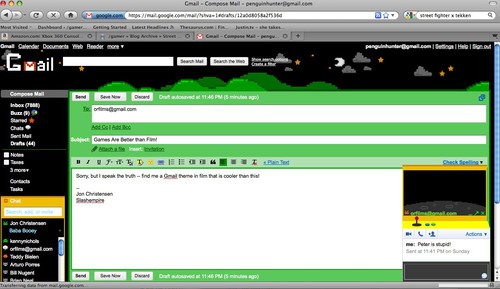Svenska Induo skapar den tuffaste switchen
Har du någonsin beklagat dig över att din switch inte klarar av all cola du häller över den? Ja nu har Induo skapat dig en lösning!
Läs även andra bloggares åsikter om induo, switch, ip, klassning, internetional protection, nivå, ip67, vattentålig, stöttålig,
Denna switch från Induo är IP67-klassad. Vad är nu det? Jo IP står för International Protection Rating (INTE Internet Protocol som man skulle kunna tro när man jobbar med switchar och datorer). IP är alltså ett mått på hur tålig ens produkt är(gäller elektriska produkter).
Den första siffran efter IP står för hur tålig den är mot någon som petar i uttaget(med finger eller med verktyg) samt hur väl den står emot damm och andra små partiklar som förekommer på arbetsplatser utomhus. 6 är den högsta nivån och det betyder att du kan pilla bäst du vill i denna switch, den kommer ändå inte gå sönder!
Nu kommer vi till den andra siffran, någon som har en gissning? Jo den står för hur bra den står emot vatten. 7 är den näst högsta nivån så du kan ta mad dig den här switchen till badkaret om du vill, bara vattnet inte är mer än en meter djupt. Den högsta nivån, 8, kvalificeras med att utrustningen är passande att använda under vatten och max djupet får specificeras av tillverkaren själv. Jag tvivlar på att Induo ens vill uppmuntra så pass mycket till att ta med switchen ner på en djuphavsdykning och därför nöjer sig med 7:an.
Om du fortfarande är orolig för att switchen inte ska klara av din arbetsmiljö(var sjutton jobbar du måste jag då fråga!?!!) kan jag lugna dig med att den även klarar temperaturer på -40 till +75. Alltså kan du även ta med dig den in i bastun efter badet!
Läs även andra bloggares åsikter om induo, switch, ip, klassning, internetional protection, nivå, ip67, vattentålig, stöttålig,
Gmail temat rekord slår alla rekord!
Jag har flera mail-adresser men en av dom jag använder flitigast finns på gmail. Jag gilllar verkligen upplägget, mycket mindre plottrigt än tex hotmail. Med gmail kan man även välja mellan massor med olika snygga teman. Jag har kört lite olika men för några veckor sen upptäckte jag temat Rekord och föll pladask!!
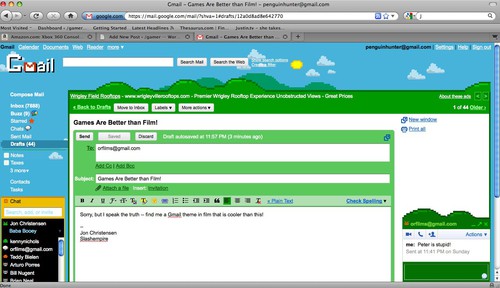
Det är retro gaming-inspirerat och påminner om tidiga marios värld. Sen får man även små söta ikoner bredvid sitt namn, ikoner som tex space invaders eller blips från pac man. Lyckan var komplett!
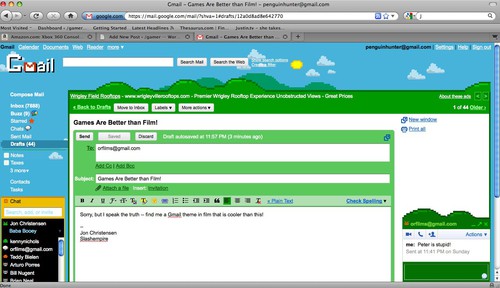
Igår kväll när jag kom hem efter en tjejkväll loggade jag in på mailen och upptäckte att temat hade ändrats! Det var nu svart och fullt med stjärnor. Jag blev givetvis lika exalterad som när jag hitttade temat för första gången. Det krävs inte mycket för att få mig glad. Men det jag ville komma till: gmail ni äger på design!
drivrutiner för synaptics touchpad
Idag släppte synaptics nya drivrutiner för deras touchpad som sitter på bland annat HP:s bärbara datorer. Detta innebär en massa nya funktioner och ger samtliga som äger en touch pad från synaptics multitouch-funktioner. Ingen uppdatering av drivrutiner har tidigare fått mig så här glad. Jag har suttit och kladdat på min touchpad i säkert en timme bara för att testa dom nya funktionerna, läsa på och reglera inställningar.
Drivrutinerna finns att ladda ner för både Windows Xp och Windows Vista/7. Du måste starta om för att uppdateringen ska börja gälla. Sedan kan du gå in på program - synaptics och i mappen hittar du en massa korta videoklipp över alla rörelser och funktioner som finns. Väldigt användarvänligt av synaptics!
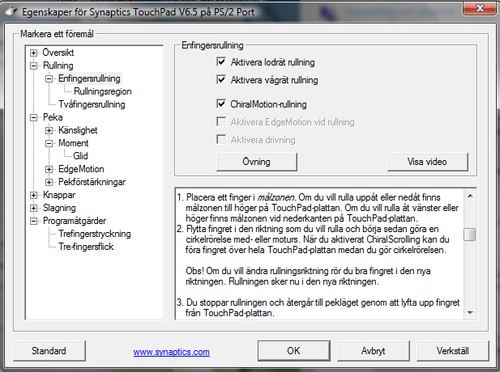
Läs även andra bloggares åsikter om synaptics, drivrutiner, multitouch, flera fingrar, hp, uppgradera, touchpad, touch, pad, peka, iphone, ipod, scroll, nytt, funktioner, 6.5, video, demonstration
Jag tänkte gå igenom dom grymmaste nya funktinerna:
Pinch ger dig möjlighet att med två fingrar som du nyper ihop eller drar isär zooma ut eller in. En funktion som används ständigt på världens iphones och ipod touch. Väldigt praktisk vid bildredigering!
Tvåfingers-scroll genom att dra två fingrar över pekplattan rullar du åt det håll du drar. Upp, ner, höger, vänster.
ChiralMotion-rullning är ett sätt att scrolla men det är lite knepigare att förklara. Du startar med fingret uppe i höger hörna om du vill scrolla upp eller ner. Sen drar du en cirkel, medurs om du villl neråt, moturs om du vill uppåt. Vill du scrolla åt sidorna startar du med fingret nere i vänster hörn. Ett varv medurs tar dig åt höger, ett varv moturs tar dig åt höger.
Chiralmotion-rullning var jag tvungen att slå på själv, den fungerade inte driekt efter installationen. För att komma till Synaptics inställningar högerklickar du på ditt skrivbord. Sen klickar du anpassa - muspekare. Inne på muspekare väljer du fliken enhetsinställningar. Markera din touchpad och sedan inställningar. Där kan du ställa in allt från hur känslig din touchpad ska vara till vilka funktioner du vill ha aktiva.
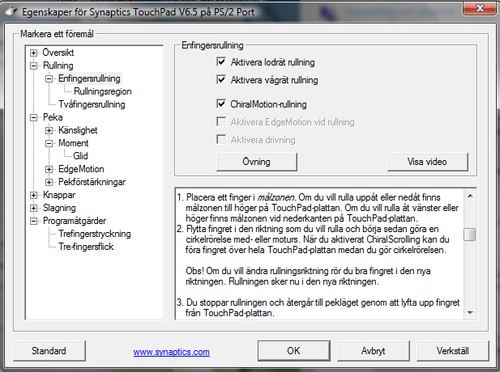
EdgeMotion gör att rullningen fortsätter åt det håll den var på väg även efter du släppt fingrarna eller nått kanten på touchpad:en.
Moment gör att du får en mjukare rörelse som reagerar på hastigheten med vilken du drar fingret. Drar du snabbt över touchpad:en åker du snabbt över hela skärmen. Drar du långsammare åker du långssammare och inte alls lika långt.
Trefingerstryck är en funktion som ger dig möjlighet att öppna ett program med en fingertryckning! Det förinställda är notepad men du kan så klart välja program helt själv. Du kan ha mer än ett program inlagt! Du kanske vill få upp webläsare, mail, spotify samt photoshop med en fingertryckning när du loggar in?
Här nedan kommer en kort video där dom demonstrerar tre av dessa häftiga nyheter!
Läs även andra bloggares åsikter om synaptics, drivrutiner, multitouch, flera fingrar, hp, uppgradera, touchpad, touch, pad, peka, iphone, ipod, scroll, nytt, funktioner, 6.5, video, demonstration
gaming-mus för vänsterhänta från razer
Idag lanserade Razer världens första gaming-mus för vänsterhänta. Vanliga datormöss för vänsterhänta existerar redan men ingen mus speciellt designad för spel. Det finns så klart möss som är runda och passar både vänster och högerhänta.
Läs även andra bloggares åsikter om vänsterhänta, mus, datormus, razer, deathadder, left-handed, gaming, gamer, spel, teknik,

Razers storsäljare Deathadder med 3500 dpi laser är det som fått genomgå en spegelvändning. Den ser likadan ut som den högerhänta(fast spegelvänd), den är lika bra och kostar exakt lika mycket. Shyst gjort! trots allt finns det en hel del vänsterhänta out there, jag har svårt att tro att inga av dom spelar. Förvånande att ingen gjort detta tidigare!
Läs även andra bloggares åsikter om vänsterhänta, mus, datormus, razer, deathadder, left-handed, gaming, gamer, spel, teknik,
dropbox - ett smart gratis näthårddiskprogram
Trött på att släpa på USB-minnen eller maila över filerna när du jobbar från fler än en dator? Då passar Dropbox dig!
Det finns många sidor som tillåter dig lagra data online men Dropbox Online är lite smartare än så. Det första du behöver göra är att gå in på deras hemsida och registrera dig. Sen måste du även ladda ner själva programmet och installera det. När allt är gjort kommer det dyka upp en mapp vid namn "My dropbox" bland dina dokument(samt en liten ikon i meddelandefältet om du använder windows). Detta funkar för windows, mac, linux samt finns även som app för iphone (men den appen funkar även för android har jag hört).

Varför ska ni då välja dropbox istället för någon annan gratis onlinelagringstjänst? Jo dom erbjuder ett mer användarvänligt upplägg. Du slipper själv sitta och ladda upp fil för fil på deras hemsida. Det räcker med att du drar över filerna till din "my dropbox"-mapp så lagras dom online automatiskt. Sen är det bara för dig att ladda ner programmet på din andra dator och öppna mappen där.
Dom mappar och filer som du lagrar i "my dropbox" ser precis ut som vanligt och fungerar som vanligt, enda skillnaden är att du kan se en grön liten bock som indikerar att filen går att nås från andra datorer. Sen går det självklart att dela filer med andra dropboxanvändare om du högerklickar på filen och går in på dropbox-menyn. Sen är det bara att lägga till mailadressen till personen och ett valfritt meddlelande. När den sen accepterar genom att klicka på en länk som mailas till den dyker aoutomatiskt den filen upp i personens dropbox.
När din "my dropbox"-mapp skapas ingår én undermapp kallad "public". Allt du lägger i denna mapp blir tillgängligt för alla, även folk utan dropbox-konto. När du har en fil i mappen kan du även länka till den och skicka länken till andra. Lite som spotify när man länkar till sin spellista tex.
Som sagt, lite mer användrarvänligt. Råkar du radera en fil finns det ett online-arkiv som lagrar alla filer upp till 30-dagar där du kan hämta tillbak något om du ångra dig. Allt är helt gratis men självklart finns det även möjligheten att betala för att få ut lite mer. Annars skulle det aldrig gå runt. Gratisanvändare får 2GB utrymme. Vill man utöka till 50GB får man betala en månadsavgift på 10$, 200 GB kostar 20$/månad
Fashion + teknik = asus rt n56u
CeBIT 2010 (en mässa för elektronik och it-produkter) är i full gång i tyskland och i Asus montrar kan man se den här skapelsen. Ett rymdskepp? Ett tidningsställ? Ett konstverk? En avskärmare? Nej det är en router!

Världens tunnaste router så vitt jag vet. Själva har vi vår router uppklistrad med silvertejp i el-skåpet. Skulle man ha en sån där snygg router vill man ju nästan ha den på matbordet. Måste vara en av dom första som satsar på designen. Inte nog med att designen är snygg den är ju så sinnessjukt smal också!
Jag har lite svårt att greppa att den verkligen fungerar men tydligen gör den det. Måste bara dra lite prestanda då det här faktiskt är en teknikblogg. Den stöder 802.11a/b/g/n, 3G HSDPA USB donglar, skrivare och hårddiskar via 2 USB portar, 4Gb LAN och 1Gb WAN. Dvs på ren svenska: den klarar det du behöver med lätthet.
unlocker 1.8.8 löser i-landsproblemet gratis
har ni också stött på problem när ni försökt radera en mapp eller fil och fått felmeddelande som säger något i stil med "Kan inte radera objektet. Filen används av ett annat program eller en annan användare. Stäng alla program som använder filen och försök igen"? Unlocker 1.8.8 är ett helt gratis program som hjälper dig låsa upp mappen eller filen.

Istället för att du ska behöva gå till aktivitets hanteraren och testa dig fram och stänga ner alla möjliga program(ibland lyckas man ändå inte) så kan du nu bara lämna över allt detta till unlocker. Det enda som är lite synd är att det inte funkar till 64-bitars windows än. Men för alla andra med 32-bitars är det ett väldigt användbart program som finns att ladda ner gratis på deras hemsida.
USB mat någon?
Nu bad min mamma om hjälp med lite pannkakor eller omelett till brunch så nu hade det varit mycket smidigare med en sån här USB stekpanna! Då hade jag sluppit resa mig ut sängen och gå ända till köket... Ah sweet dreams!
Läs även andra bloggares åsikter om usb, stekpanna, frying pan, usb-tillberhör, roligt, geek, nörd, datorberoende,
Dock ser stekpannan inte helt omöjlig ut att tillverka. Tvivlar dock på att USB:n klarar att tillaga några större mängder mat. Som ni ser i filmen måste man ha ett ganska tunnt lager mat i pannan för att något ska hända. Kanske går bättre när USB 3.0 kommer ;)
Läs även andra bloggares åsikter om usb, stekpanna, frying pan, usb-tillberhör, roligt, geek, nörd, datorberoende,
Test av 5 stycken gratis mindmap - program
Jag är själv ett stort fan av mindmaping och behöver alltid skriva ner en sorts mall innan jag kan börja skriva texter. Självklart kan man göra det i en lista men varför göra det när det finns så många roliga program där man kan skriva det i bubblor och flytta runt? Med mindmaps kan du även ordna saker efter prioritet och skriva anteckningar till punkterna.


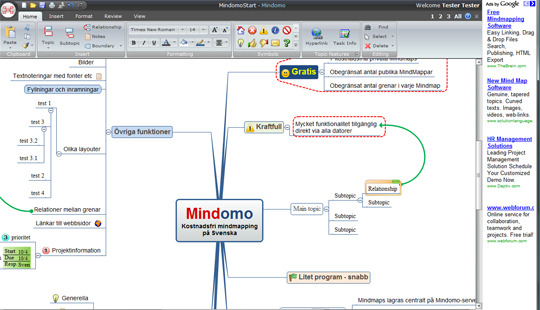
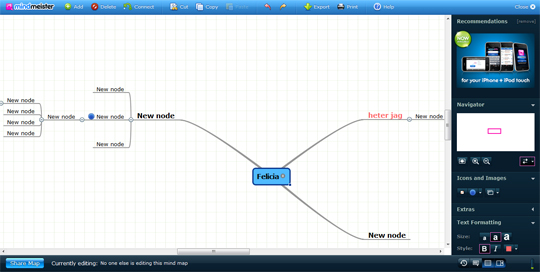
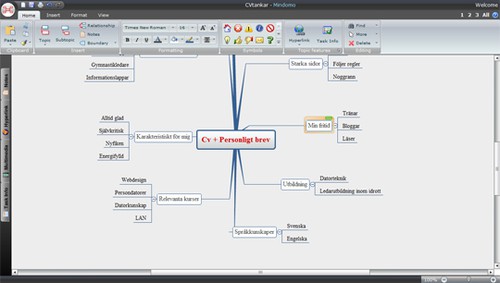
Jag har nu testat 6 stycken helt gratis mindmap program. 3 webbaserade och 2 som du med några enkla knapptryck laddar ner till din hårddisk. Fördelen med dom webbaserade är att inget tar plats på din hårddisk och du kan logga in på ditt konto från vilken dator som helst vilket innebär att du kan nå dina mindmaps vart du än är. Nackdelen är att du måste skapa ett konto vilket tar några minuter samt att du måste ha tillgång till internet.
Fördelen med programmen man laddar ner är att du kan arbeta med dom när som helst oavsett internetuppkoppling, det är bara några knapptryck och du har programmet installerat. Du kan även skicka filen till någon annan med samma program. Att dela ut en mindmap du har online funkar inte i alla webbaserade program förstår ni.
Vi börjar med programmen man laddar ner:

1. Först ut är PersonalBrain som är ett program från TheBrain. Den skiljer sig från alla dom andra i upplägget. Istället för att klicka "add new node" elelr liknande drar man bara ut en ny gren från den bubbla man befinner sig i. I varje bubbla finns det två punkter varifrån man kan dra ut grenar. Drar man i punkten som sitter till vänster gör man som kommentarer till just den bubbla man arbetar med. Grenen växer på bredden. Drar man i punkten som sitter högst upp gör man ytterligare en underrubrik eller en ny bubbla på stammen liksom, ett nytt lager. Grenen växer på längden.
Jag gillade verkligen inte temat som var från början. Det hade en mörk bakgrund vilket jag finner väldigt störande. Som tur var finns det mycket valmöjligheter i det här programmet. Dock var dom flesta teman väldigt fula (det jag har på bilden var ett av dom som såg mest okej ut hua *ryser*). Det absolut bästa var ett enkelt vitt tema med svart text, så basic det kan bli. Dock kanske någon vill ha detta när dom föreläser, det påminner faktiskt rätt mycket om dom hemska power point-presentationerna man ofta tvingas se.
Jag klarar verkligen inte av animeringen (en snurrande cirkelgrej) som man kan se runt den bubbla man jobbar med för tillfälllet. Den stör och går inte att stänga av. Sen är det svårt att se vilken bubbla som är närmast mitten så dom alla har samma storlek på texten. Sen kan man bara ha tre bubblor framme samtidigt (på mitt träd där fann det två till nedanför som programmet stänger ut) plus obestämt antal sidobubblor. Gillar funktioonen att man kan spara kommentarer till varje bubbla.
Betyg: 6/10

2. Freemind är det andra av dom program som kräver nerladdning till hårddisken. Det första man möts av är deras extremt besvärliga hemsida. Först trodde jag att jag kommit till någon uppsats på wikipedia när jag skickades dit. sen insåg jag att dt faktiskt var deras hemsida. Man får klicka sig vidare via många länkar innnan man finner vad man söker. Inte användarvänlig någonstans.
När jag öppnade programmet tänkte jag direkt "äntligen någon med snygg ljus och enkel design! Smarta toolbars också!". Den känslan varade inte i många sekunder för sen upptäckte jag när jag ville skapa en ny gren att alla ikoner i verktygsfältet på vänster sida i själva verket bara är små ikoner/biler som man kan lägga till i bubblorna. Ingen av ikonerna i verktygsfältet högst upp är direkt bättre.
Istället måste man klicka insert i menyn så en lista rullar ner och sen får du klicka "Insert new node". Först när du har den kan du klicka "Insert new parent node" dvs skapa en gren med en huvudbubbla. Det lättaste är att lära sig tangentborgskombinationerna för att skapa dom nya bubblorna. Sen måste man även skilja på "Insert new node" och "Insert new sibling node". Mycket frustrerande. Det är även svårt att markera rätt bubbla så man skapar grenen rätt. Markeringen hoppar när man rör musen och klickar man för snabbt kommer man direkt till redigera texten.
Betyg: 4/10
Nu tar vi oss an dom webbaserade programmen:
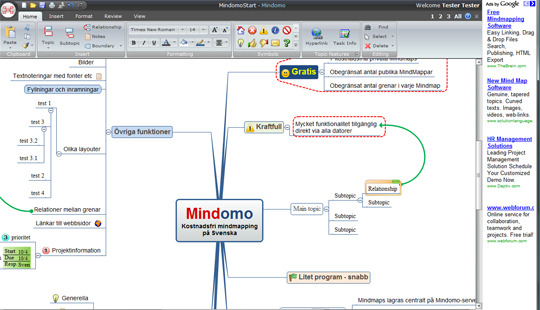
3. Mindomo är är ett stort mindmap-program som finns på många språk. Det är det enda av dom program jag testade som finns på Svenska! Deras hemsida är användarvänlig och har en snygg design. Man märker dock fort att dom gillar annonser från google.
Jag skulle kolla på maps som andra gjort, man kan nämligen spara dom så att alla kan se på dom och betygsätta ens mindmap(vad man nu ska med det till) vilket är en fördel om man vill dela med sig av sin mindmap till dom man samarbetar med i skolan tex. Man behöver inte vara medlem för att se andra mindmaps! Redan där fanns det google-annonser. jag brukar inte klaga över annonser men dessa är så fula och passar inte ihop med övriga designen.
Sen när man gör sin egen mindmap hittar man dom där annonserna igen... Man måste betala 100 kr/månad för att slippa dessa annonser som ligger i sidan och stör. Gratisanvändarna får lida. Själva programmet i sig är dock mycket bättre än alla dom jag testat tidigare. Vit bakgrund är alltid lika uppskattat. Det är ett användbart verktygsfält där man enkelt kan klicka fram nya bubblor samt skapa relationer mellan bubblor på olika grenar.
Betyg: 9/10
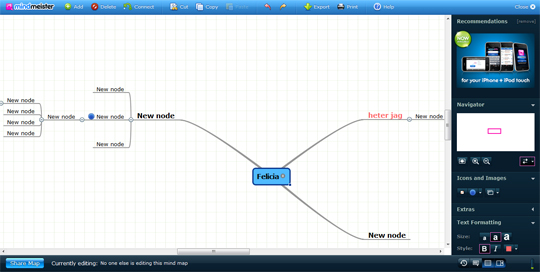
4. Mindmeister har en modern och snygg hemsida. Man hittar snabbt till login. Fördelen är att man här kan logga in med openID så har du tex en mailadress hos google mail går det jättesnabbt att skapa ett konto och logga in. väl inne få man syn på ett Mindmap-program lika snyggt som hemsida. Även här kan man kolla på andra användares maps gratis och även dela ut sina egna.
Mörkblått är deras tema och det går igen i verktygsfälten. Dock är dom smartare än PersonalBrain och behåller en ljus bakgrund för mindmap:en med svart text vilket gör allt mycket mer lättläsligt. Det är enkelt att markera en bubbla och sen klicka på "Add" knappen i verktygsfältet högst upp. När du skapar en ny gren blir det automatiskt större fet text på den första rubriken. Väldigt klart och tydligt. Väldigt enkelt att ändra färg på ett ord. markera bubblan och ställ in färgen i det högra verktygsfältet.
Verktygsfältet är det enda jag kan klaga på. Den stora reklamen högst upp gör att för gratisanvändarna åker verktygen ner ut ut bild om man har flera av dom utvecklade samtidigt. Väldigt irriterande. Man kan inte scrolla ner heller utan får fälla ihop dom man har ovanför för att nå det som åkt ner. När man gör anteckningar till en bubbla är det lite jobbigt att ta fram dom. Du får upp ett nytt fönster med anteckningen som täcker hela bilden.
Betyg: 8/10
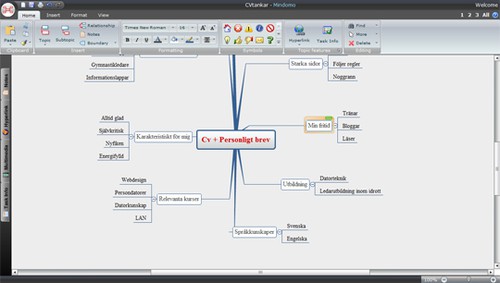
5. Creaza.com är en hemsida inte enbart för Mindmaping utan även ljud och video tex. Det är mer ett commmunity för kreativitet där man kan dela allt man skapar med andra användare. Dock valde jag att ta med denna ändå då deras mindmaping-program faktiskt är min favorit. Hemsidan ser lite barnslig ut med dom bulliga texterna men mindmapingprogrammet ger ett seriösare intryck med sin enkla grå design.
Känner ni igen er? Det fungerar exakt likadant som Mindomo bara att det här är förbättrat. Nu slipper du reklamen (HURRA!) och du har även ett nytt verktygsfält till vänster i bild. Detta verktygsfält underlättar för dig när du vill lägga till anteckningar eller sätta en prioritet på olika grenar. Du kan dra runt grenarna och organisera precis som du vill. Du kan dra loss en bubbla och sätta den på en annan gren tex. Finner inga fel här.
Betyg: 10/10
Sammanfattning:
Jag kör vidare med mitt creaza och hoppas att några av er också vågar prova på det. Jag finner det själv att vara till stor hjälp när jag ska sätta igång med en uppsats eller liknande projekt. Underskattade program som hjälper dig med dina studier och dagliga arbete! Här kommer dom testade programmen sorterade efter betyg(högst först):
Microsofts nya tangentbord för gamers
Det är sällan man får se bra tilläggsprodukter från operativsystemstillverkare. Oftast ä'r dom överbetalda och tillför inget extra inom prestanda om man jämför med billigare konkurrenter på marknaden. Dock kan dom som Apples möss vara snyggare i designen men dom är definitivt inte tillräckligt snygga för det priset. Det är ju trotts allt ett behov som måste fyllas, inte bara ögonbehovet av nya teknikprylar.

Läs även andra bloggares åsikter om microsoft, tangentbord, gamer, gaming, nörd, speltangentbord, ghosting, rekord, budget, nyhet, led, keyboard, sidewinder, x4
Nu i mars släpper Microsoft ett nytt tangentbord i Sverige med gamers som målgrupp. Så klart kan ni vanliga dödliga också ta en titt på tangentbordet för det är mycket funktioner för pengarna. För en gångs skull ligger alltså tangentbordspriset i underkant jämfört med övriga marknaden om man går efter likvärdiga tangentbord. Sidewinder x4 blir namnet på denna best och för ca 600 kr kan den bli din.

Vad gör detta tangentbord ett tangentbord till för gamers kanske ni undrar. Tja till att börja med ser ni sex knappar till vänster. Det är knappar till för att man programmerar in macros, kombinationer av tangentnertryckningar skulle man också kunna kalla det. Man kan även använda dom som snabbstartsknappar för olika program. Kanske lirar du inte så mycket i mrkret på lan som en gamer och tycker att det orangea ljuset är lite för mycket. Då finner du en knapp i vanster hörn högt upp där du kan ställa in detta. Dessutom stödjer den profiler, dvs om du vill ha speciella inställningar för tangentbordet menar du kör ett visst program eller spel sparas detta som en "profil". Med profiler kan du då behålla inställnignarna tills nästa gång du startar programmet.
Den största fördelen och även det viktigaste att nämna med denna produkt är dess anti-ghosting system. När du spelar händer det ofta att du håller in flera knappar samtidigt. Har du då ett dåligt tangentbord kommer det endast reagera för dom tre första knapparne du håller in och alla andra du trycker på "ghostar" dvs datorn känner inte av dom. Microsoft kommer med det här tangentbordet slå ett nytt rekord tror jag. 26 tangentnedtryckningar samtidigt är vad den klarar av att läsa. Alltså krävs det tre personer samtidigt (om man inte har fingrar stora nog för att täcka flera tangenter) för att du ska få känna på ghosting.
Läs även andra bloggares åsikter om microsoft, tangentbord, gamer, gaming, nörd, speltangentbord, ghosting, rekord, budget, nyhet, led, keyboard, sidewinder, x4
Smart iPod touch/iPhone app
Logitech är kända för att göra enkla funktionella produkter av hyfsad kvaltét. Dom har redan ett brett utbud men nu ger dom sig in på applikations-marknaden också. Det senaste tillskottet är en app för iPhone eller iTouch för oss lata, eller låt oss kalla det bekväma, människor. Den förvandlar din Apple produkt till en flexibel mus/tangentbord.
Läs även andra bloggares åsikter om ipod, itouch, ipod touch, iphone, app, aplikation, application, apple, touch mouse, logitech,
Med hjälp av WiFi kopplar den upp sig med din datorskärm. Ligger du då några meter bort och ser en film när du kommer på någon tu vill anteckna kan du slå på applikationen och klicka dig in på notepad. All text kommer även synas på din Ipod så du slipper kolla på skärmen långt bort. Låter extremt slappt, dessutom är applikationen gratis.
Läs även andra bloggares åsikter om ipod, itouch, ipod touch, iphone, app, aplikation, application, apple, touch mouse, logitech,
pogoplug gör dina filer lättilgängliga
Progoplug är ett företag med en enda produkt som gör att du enkelt kan komma åt din filer på hårddisken hemma vart du än befinner dig. Dom flesta av oss i dagens läge äger en extern hårddisk för backup som man ansluter till datorn via USB. Progoplug består av en nätverksrouter och du pluggar bara in två kontakter sen är den klar. Allt du behöver göra sen är att koppla in din externa hårddisk med USB:n. Sen är det bara att gå in på deras hemsida och fixa dina nätinställningar.

Läs även andra bloggares åsikter om pogoplug, filhantering, extern hårddisk, nätverksrouter, usb, internet
Pogoplug gör dina filer tillgängliga överallt där du har en internetuppkoppling. Du kan tom nå dom från en iPhone. Du kan även skicka bilderna från din iPhone till hårddisken hemma. Du kan jobba som att din externa hemmahårddisk var anslutn till datorn du sitter vid just nu!

Den stöder alla operativsystem i princip och alla dom vanligaste webbläsarna(safari, IE, firefox, chrome). Den är liten och smidig(ca 15 cm hög). Designen vet jag dock inte vad mna ska säga om... Hela deras hemsida går i samma rosa färg men går detta verklien hem hos kunderna? Jag är tveksam till att kvinnor är deras starkaste kundgrupp.
Läs även andra bloggares åsikter om pogoplug, filhantering, extern hårddisk, nätverksrouter, usb, internet
Supersäker extern hårddisk från ioSafe
Är du orolig för att dina filer på datorn ska gå förlorade kanske du ska ta en titt på ioSafe's Solo SSD hårddisk. Precis som ioSafe's Solo-produkter tål den vatten och eld, det är bara standarden. Utöver det klarar den att köras över av en grävmaskin, inga filer skadas om så ett helt hus rasar över den. Den borde med de angivna specifikationerna klara att skjutas ut ur en kanon, detta har dock inte testats. På hemsidan beskriver dom den som "din personliga svarta låda", ni vet en sån i flygplan. Om du nu är så rädd för dina filer att du är villig att hosta upp strax över 10000 för att skydda upp till 256 MB är detta lådan för dig!
Läs även andra bloggares åsikter om säkerhet, hårddisk, säker hårddisk, iosafe, solo ssd, solo, pansarplåt
Läs även andra bloggares åsikter om säkerhet, hårddisk, säker hårddisk, iosafe, solo ssd, solo, pansarplåt
Oled på frammarsch
Oled står för Organic Light-Emitting Diode och börjar nu så smått komma ut på tv-marknaden. Fördelen med Oled gentemot exempelsvis LCD och plasma är den överlägsna bildkvaliten och dessutom storleken. En oled skärm är endast någon millimeter tjock och drar därför även mindre ström. Du finner dom redan i flertalet mobiler och mp3spelare! Det är svårare att göra större skärmar om du vill behålla den långa livslängden och kvaliten men vi kan idag finna även flertalet tv-apparater i dom vanliga elektronikkedjorna. Dell har även visat upp en bärbar dator med oled så snart lär det komma ut laptops också. Alltså: datorskärmarna är nästa steg för oled!

Samsung visar här upp en transparent Oled skärm på CES(Consumer Electronics Show). Helt fantastiskt coolt tycker jag! vad man nu ska ha för användning av den vet jag inte men räcker det inte med att den är ball!? Denna skärm är 14" stor och med 40%transparens. Vi har tidigare sett skärmar upp runt 25% men det här är nu den världsledande om man ska se det som en tävling.... Alla oledskärmar är transparenta men man sätter ett helfärgat bakstycke bakom skärmen sen så man slipper störas av allt bakom bilden och får en klar stadig bild. Denna skärm är endast ett uppvisningsexemplar hittills.
Bild lånad av engadget där du även kan se en video på denna goding.
Wifi in my heart and on my body...
Det är itne sällan man snubblar över diverse Wifi-pennor med föerataglogos. En väldigt kul och kreativ reklam tycker jag, uppskattas! Dock känns det lite föråldrat och när man äger en sån här snygging som ni ser på bilden känns det även aningen fånigt. Den fungerar som så att den mäter signalstyrkan och lyser upp en "pinne" i taget inifrån och ut. När alla inklusive den yttesrta raden lyser kan du räkna med skön surfning alltså!

Här följer några citat om wifi-tröjan:
- "Nu behöver du inte ens öppna din laptop för att kolla om du kan logga in - lyser tröjan är det bara att köra."
- "Du blir nördarnas konung" (kan behövas när killarnablir ltie väl kaxiga i skolan hahah)
- "Äntligen kan du få den respekt du förtjänar när andra bugar för dig som är deras Wifi-gud!"
- "En cool present till den riktiga nörden"
Jag tycker det låter som en perfekt tröja, vem vill inte ha folk som dyrkar en utan att man behöver anstränga sig något mer än bara dra på rätt tröja?